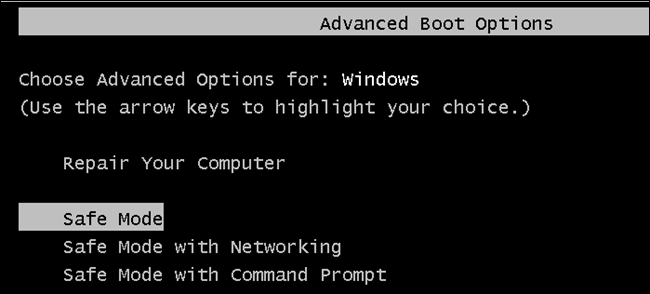Savā Windows datorā varat ielādēt drošajā režīmāielādēt Windows bez trešās puses programmatūras. To pašu var izdarīt arī operētājsistēmā Android, izmantojot Android drošo režīmu. Drošajā režīmā Android neielādēs trešo pušu programmas.
Tas ļauj novērst ierīces traucējummeklēšanu - jaja rodas problēmas ar avārijām, sasalšanu vai akumulatora darbības laiku, varat ieslēgties drošajā režīmā un pārbaudīt, vai problēmas joprojām pastāv tur. Drošajā režīmā varat atinstalēt trešo personu lietotnes, kas darbojas nepareizi.
Sāknēšana drošajā režīmā
Lai atsāknētu drošajā režīmā operētājsistēmā Android 4.1 vai jaunākā versijā, ilgi nospiediet barošanas pogu, līdz parādās barošanas opciju izvēlne.

Turiet nospiestu opciju Izslēgt, un jums tiks vaicāts, vai vēlaties pārstartēt Android ierīci drošajā režīmā. Pieskarieties pogai Labi.

Vecākajās Android versijās ilgi nospiediet taustiņubarošanas pogu un pēc tam pieskarieties Power Off, lai izslēgtu ierīci. Ieslēdziet tālruni vai planšetdatoru, vēlreiz ilgi nospiežot barošanas pogu. Atlaidiet barošanas pogu un, sāknēšanas laikā parādoties logotipam, turiet nospiestu gan skaļuma palielināšanas, gan skaļuma samazināšanas pogas. Turpiniet turēt abas pogas, līdz ierīce tiek sākta ar drošā režīma indikatoru ekrāna apakšējā kreisajā stūrī.
Traucējummeklēšana drošajā režīmā
Atrodoties drošajā režīmā, ekrāna apakšā parādīsies vārdi “Drošais režīms”.

Drošajā režīmā jums būs piekļuve tikai lietotnēmkas tika piegādāts kopā ar jūsu ierīci. Instalētās lietotnes tiks atspējotas, un visi logrīki, kurus esat pievienojis sākuma ekrāniem, nebūs klāt. Pēc palaišanas drošajā režīmā mēģiniet lietot ierīci parasti. Ja drošajā režīmā tiek atrisināta problēma - iesaldēšana, atkārtota sāknēšana, avārijas, akumulatora darbības traucējumi vai slikta veiktspēja -, problēma ir saistīta ar trešās puses lietotni, kuru esat instalējis.
Kamēr lietotnes ir atspējotas, varat tās atinstalētparasti. Atveriet ekrānu Iestatījumi, pieskarieties Lietotnes, atrodiet instalējamo lietotni, pieskarieties tai un piesitiet pogai Atinstalēt. ja nesen esat instalējis kādas lietotnes, iespējams, vispirms mēģiniet tās atinstalēt.

Pēc lietotņu atinstalēšanas varat mēģināt tās instalēt pa vienai, lai noteiktu, kura lietotne rada jums problēmas.
Ja rodas lielas problēmas ariespējams, vēlēsities izlaist visas traucējummeklēšanas un atjaunot ierīces rūpnīcas noklusējuma iestatījumus. Pazaudēsit visus ierīces datus - tāpēc pārliecinieties, vai viss ir dublēts, un visas instalētās lietotnes būs jāpārinstalē. Lai to izdarītu, atveriet ekrānu Iestatījumi, pieskarieties Dublēt un atiestatīt, pieskarieties Rūpnīcas datu atiestatīšana un izpildiet ekrānā redzamos norādījumus.
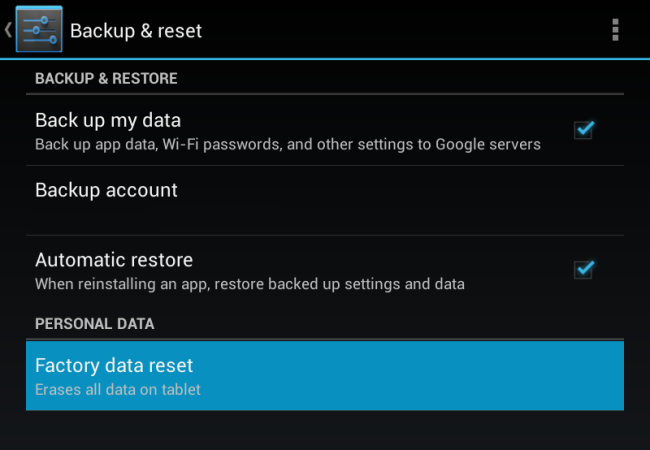
Lai izietu no drošā režīma, restartējiet ierīci parasti. (Ilgi nospiediet barošanas pogu, atlasiet Izslēgt un pēc tam vēlreiz nospiediet barošanas pogu, lai to atkal ieslēgtu.) Jūsu Android tālrunis vai planšetdators ielādēsies un ielādēs trešo pušu programmatūru kā parasti.